Megosztott mappából való frissítés
Az internetes forgalom megőrzéséhez egy megosztott mappából konfigurálhatja a szervezet LAN hálózatának számítógépein lévő adatbázisok és alkalmazásmodulok frissítését. Ehhez a helyi hálózaton lévő egyik számítógép frissítési csomagokat fogad a Kaspersky Security Center felügyeleti kiszolgálójától vagy a Kaspersky frissítéskiszolgálóitól, majd a kapott frissítési csomagot egy megosztott mappába másolja. A szervezet helyi hálózatán lévő egyéb számítógépek fogadhatnak frissítési csomagot ebből a megosztott mappából.
A megosztott mappák adatbázis és alkalmazásmodul-frissítéseinek konfigurálása két lépésből áll:
- Adatbázisok és alkalmazásmodul-frissítések konfigurálása a kiszolgáló tárhelyéből.
- A frissítési csomagok másolásának engedélyezése a vállalati helyi hálózat egyik számítógépén lévő megosztott mappába (lásd az alábbi utasításokat).
- Az adatbázisok és alkalmazásmodulok frissítéseinek konfigurálása a megadott megosztott mappából a vállalat helyi hálózatának fennmaradó számítógépeire (lásd a lenti utasításokat).
A frissítőcsomagot megosztott mappába másoló Kaspersky Endpoint Security alkalmazás verziójának és lokalizációjának meg kell egyeznie a megosztott mappából adatbázisokat frissítő alkalmazás verziójával és honosításával. Ha az alkalmazások verziói vagy honosításai nem egyeznek meg, az adatbázis frissítése hibával zárulhat.
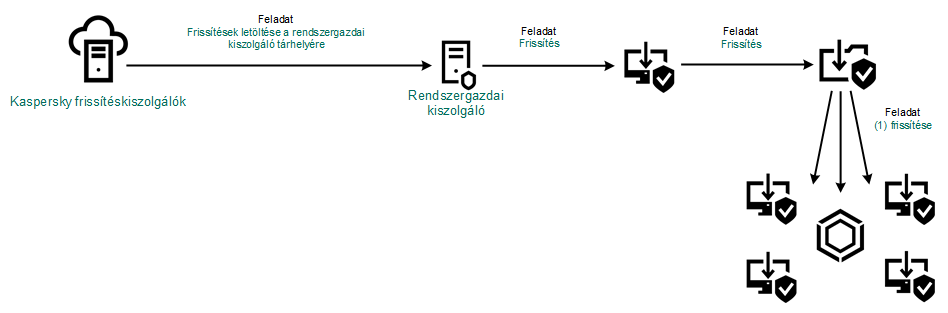
Megosztott mappából való frissítés
A frissítési csomag megosztott mappába történő másolásának engedélyezése:
- A Web Console fő ablakában válassza a Devices → Tasks lehetőséget.
Megnyílik a feladatok listája.
A Frissítés feladatot egy olyan számítógéphez kell hozzárendelni, ami a frissítések forrásaként működik.
- Kattintson a Update feladatra a Kaspersky Endpoint Security-nél.
Megnyílik a feladatok tulajdonságai ablak.
A Update feladatot a Kaspersky Security Center Kezdeti beállító varázslója hozza létre automatikusan. A Update feladat létrehozásához telepítse a Kaspersky Endpoint Security for Windows webes bővítményt, miközben futtatja a Varázslót.
- Válassza az Application settings lap → Local mode lehetőségét.
- A frissítések forrásainak beállítása.
A frissítések forrásai lehetnek Kaspersky frissítéskiszolgálók, a Kaspersky Security Center felügyeleti kiszolgálója, egyéb FTP vagy HTTP kiszolgálók, helyi mappák vagy hálózati mappák.
- Jelölje be a Copy updates to folder jelölőnégyzetet.
- Az Path mezőben adja meg a megosztott mappa UNC-útvonalát (például
\\Server\Share\Update distribution).Ha a mező üres marad, a Kaspersky Endpoint Security a frissítési csomagot a
C:\Documents and Settings\All Users\Application Data\Kaspersky Lab\AVP11\Update distribution\mappába másolja. - Mentse el a módosításokat.
Megosztott mappából való frissítések konfigurálásához:
- A Web Console fő ablakában válassza a Devices → Tasks lehetőséget.
Megnyílik a feladatok listája.
- Kattintson az Add gombra.
Elindul a Feladatvarázsló.
- Adja meg a feladatok beállításait:
- A Application legördülő listából válassza ki az Kaspersky Endpoint Security for Windows (11.11.0) lehetőséget.
- A Task type legördülő listából válassza ki a Frissítés lehetőséget.
- A Task name mezőben adjon meg egy rövid leírást, például Frissítés megosztott mappából.
- A Select devices to which the task will be assigned blokkban válassza ki a feladathatókört.
A Frissítés feladatot a helyi hálózat számítógépeihez hozzá kell rendelni, kivéve ahhoz, ami a frissítés forrásaként működik.
- Válassza ki az eszközöket a kiválasztott feladathatókör lehetőségének megfelelően, majd ugorjon a következő lépésre.
- Lépjen ki a varázslóból.
Egy új feladat jelenik meg a feladatok táblázatában.
- Kattintson az újonnan létrehozott Update feladatra.
Megnyílik a feladatok tulajdonságai ablak.
- Nyissa meg a Application settings szakaszt.
- Menjen a Local mode fülre.
- Az Update source részen kattintson a Add gombra.
- A Source mezőbe írja be a megosztott mappa útvonalát.
A forráscímnek egyeznie kell azzal a címmel, amit korábban, az Path mezőben adott meg, amikor beállította a frissítési csomag másolását a megosztott mappába (lásd a fenti utasításokat).
- Kattintson az OK gombra.
- Adja meg a frissítési források prioritásait a Up és Down gombokkal.
- Mentse el a módosításokat.